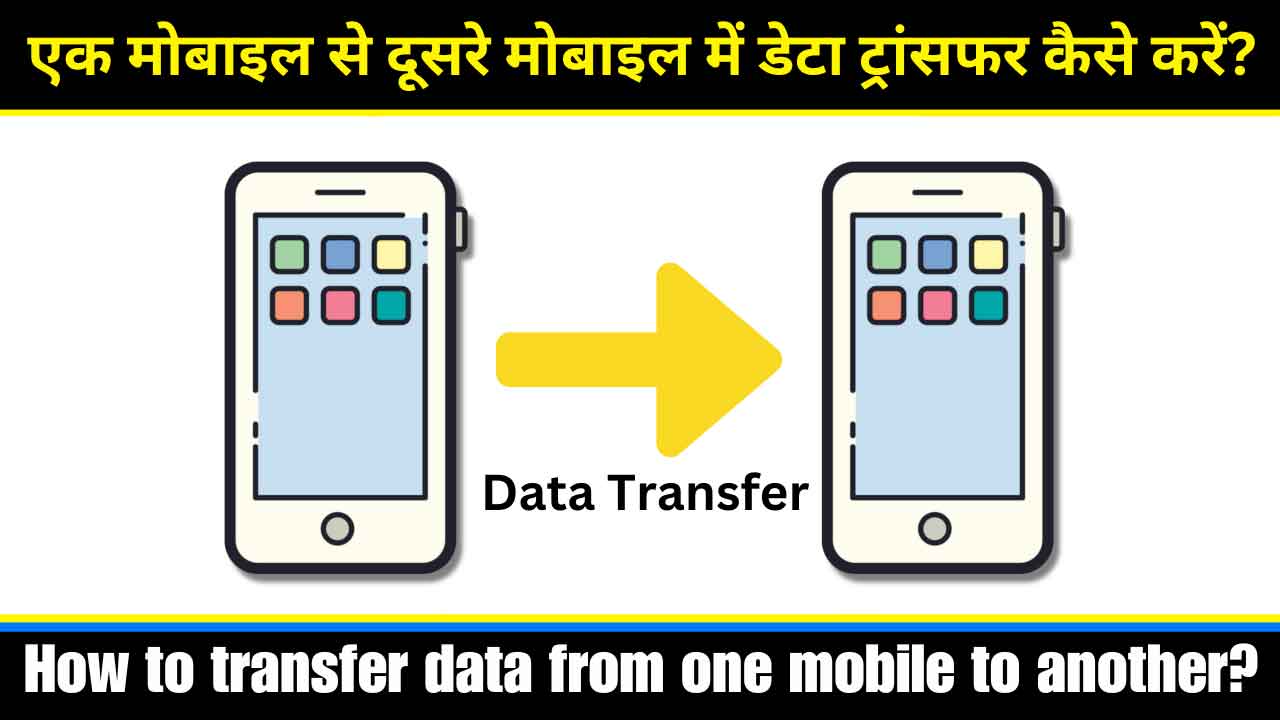इस आर्टिकल में हम आपको “एक मोबाइल से दूसरे मोबाइल में डाटा ट्रांसफर कैसे करें?” के बारे में बहुत आसान शब्दों में जानकारी देने वाले हैं।
मोबाइल का इस्तेमाल तो सब करते हैं लेकिन उनमें से कुछ यूजर्स को डाटा ट्रांसफर करने में प्रॉब्लम आती है, वैसे यह बहुत आसान है अभी के समय में आप अलग-अलग तरीकों से डाटा ट्रांसफर कर सकते हैं।
एक मोबाइल से दूसरे मोबाइल में डाटा ट्रांसफर करने का मतलब है कि एक डिवाइस से दूसरे डिवाइस में कोई इनफॉरमेशन या फाइल को ट्रांसफर करना जो टेक्स्ट, वीडियो, ऑडियो, इमेज, डॉक्यूमेंट आदि फॉर्मेट में हो सकता है।
कई बार हमें लगता है कि जो इनफॉरमेशन, वीडियो, ऑडियो आदि फोन में मौजूद है उसे दूसरे फोन में भी भेज दें ताकि दोनों डिवाइस में सुरक्षित रहे। इस वक्त आपके मन में जरुर प्रश्न आएगा की लेकिन कैसे हम इन्फॉर्मेशन या डाटा को दूसरे फोन में ट्रांसफर कर सकते हैं? उसी का सॉल्यूशन आपको यहां मिलने वाला है, आप जो जानना चाहते हैं, जो सीखना चाहते हैं, यह लेख आपको जरूर सिखाएगा, बस आपको इस लेख को ध्यान से पूरा पढ़ना होगा।
एक मोबाइल से दूसरे मोबाइल में डेटा ट्रांसफर कैसे करें?
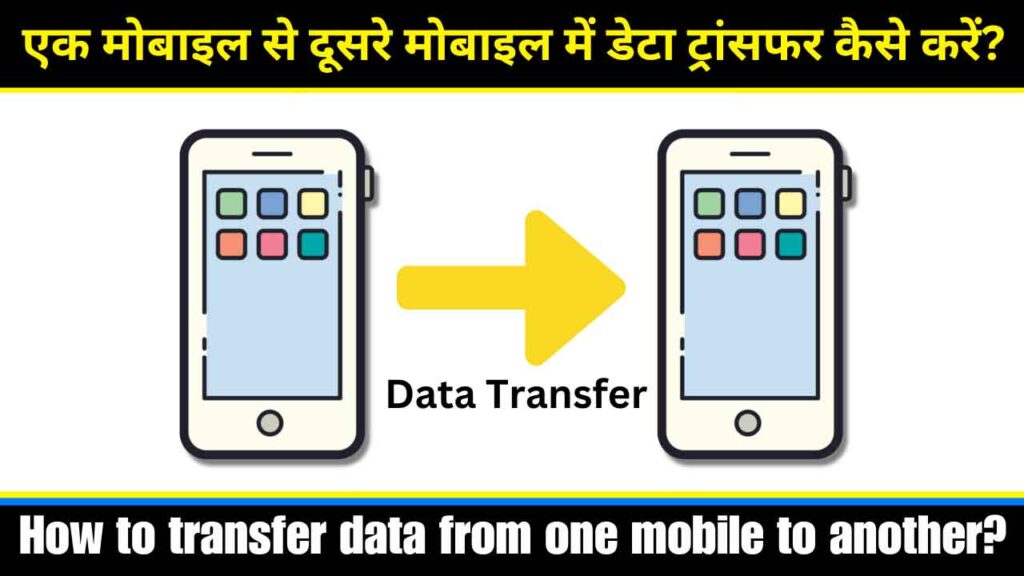
अगर आपको डाटा ट्रांसफर करने के बारे में कोई आईडिया नहीं है तो आपको पहले आसान तरीके के बारे में जानना चाहिए। उसके बाद आप अलग-अलग तरीकों से भी डाटा ट्रांसफर कर सकते हैं।
ब्लूटूथ से डाटा ट्रांसफर करें
- आपके पास जो भी फोन है उसमें आपको ब्लूटूथ का ऑप्शन जरूर मिलता है पहले तो उसे ऑन कर लीजिए। (1) मोबाइल की Settings पर जाएं, (2) Bluetooth ऑप्शन पर क्लिक करें, (3) अब Bluetooth पर क्लिक करके उसे ऑन कर लें।
- इसी तरह से आपको दूसरे फोन में भी ब्लूटूथ ऑन कर लेना है। पहले Settings पर जाना है ब्लूटूथ ऑप्शन में जाकर ब्लूटूथ ON कर लेना है।
- अब पहले वाले मोबाइल से जो डाटा ट्रांसफर करना है उसे ओपन करें। मान लेते हैं हमें एक वीडियो फाइल को दूसरे फोन में ट्रांसफर करना है तो पहले उस फोल्डर में जाना होगा जहां पर वह वीडियो फाइल मौजूद है। (फोल्डर को आप फाइल मैनेजर में जाकर खोज सकते हैं)
- वीडियो को दूसरे फोन में ट्रांसफर करने या भेजने के लिए उस वीडियो पर लॉन्ग टैप करें, मतलब उस वीडियो फाइल पर टैप करके होल्ड करें।
- अब स्क्रीन में आपको Send या Share का एक ऑप्शन दिखेगा यह ऑप्शन आमतौर पर नीचे आता है उस पर क्लिक करें।
- आपके सामने अलग-अलग फाइल शेयरिंग ऐप्स नजर आएंगे लेकिन आपको ब्लूटूथ वाले आइकॉन पर टैप करना है क्योंकि हम ब्लूटूथ के माध्यम से डाटा ट्रांसफर करने वाले हैं।
- अब आपका फोन, दूसरे मोबाइल डिवाइस को स्कैन करेगा। आपने जिस दूसरे मोबाइल में ब्लूटूथ ऑन किया है उस मोबाइल डिवाइस का नाम आपको स्क्रीन में दिखेगा।
- स्क्रीन में आपको दूसरे मोबाइल डिवाइस का जो नाम दिख रहा है उस पर क्लिक करें।
- मोबाइल डिवाइस के नाम पर क्लिक करते ही उस दूसरे मोबाइल पर एक पेयरिंग मैसेज आएगा उसमें पेयर पर क्लिक करना है। इसी तरह पहले वाले डिवाइस में भी पेयर पर क्लिक करना है। इतना करने के बाद दोनों मोबाइल ब्लूटूथ से wirelessly कनेक्ट हो जायेंगे।
- जब दोनों डिवाइस ब्लूटूथ के जरिए कनेक्ट हो जायेगा तो दूसरे फोन में एक पॉपअप आएगा जिसमें Accept का ऑप्शन होगा उस पर क्लिक करें। Accept पर क्लिक करते ही पहले वाले मोबाइल से जो वीडियो फाइल भेजा गया था वह फाइल दूसरे वाले मोबाइल में send होना शुरू हो जाएगा, फाइल का साइज कितना बड़ा है उसके अनुसार कुछ देर wait करना पड़ सकता है।
- प्रोसेस पूरा होते ही वह फाइल दूसरे मोबाइल में ट्रांसफर या send हो जायेगा जो आपको Bluetooth नाम के फोल्डर के अंदर देखने को मिल जाएगा।
- ब्लूटूथ के जरिए, दूसरे मोबाइल फोन में वीडियो फाइल ट्रांसफर कर लेने के बाद आप पहले वाले मोबाइल से उस वीडियो फाइल को डिलीट भी कर सकते क्योंकि दूसरे मोबाइल में वह फाइल send हो चुका है और वह फाइल उसमें सुरक्षित है। इस तरह से आप देख सकते हैं की पहले वाले मोबाइल में जो वीडियो फाइल था वह अब दूसरे वाले मोबाइल में ट्रांसफर हो चुका है।
Read Also –